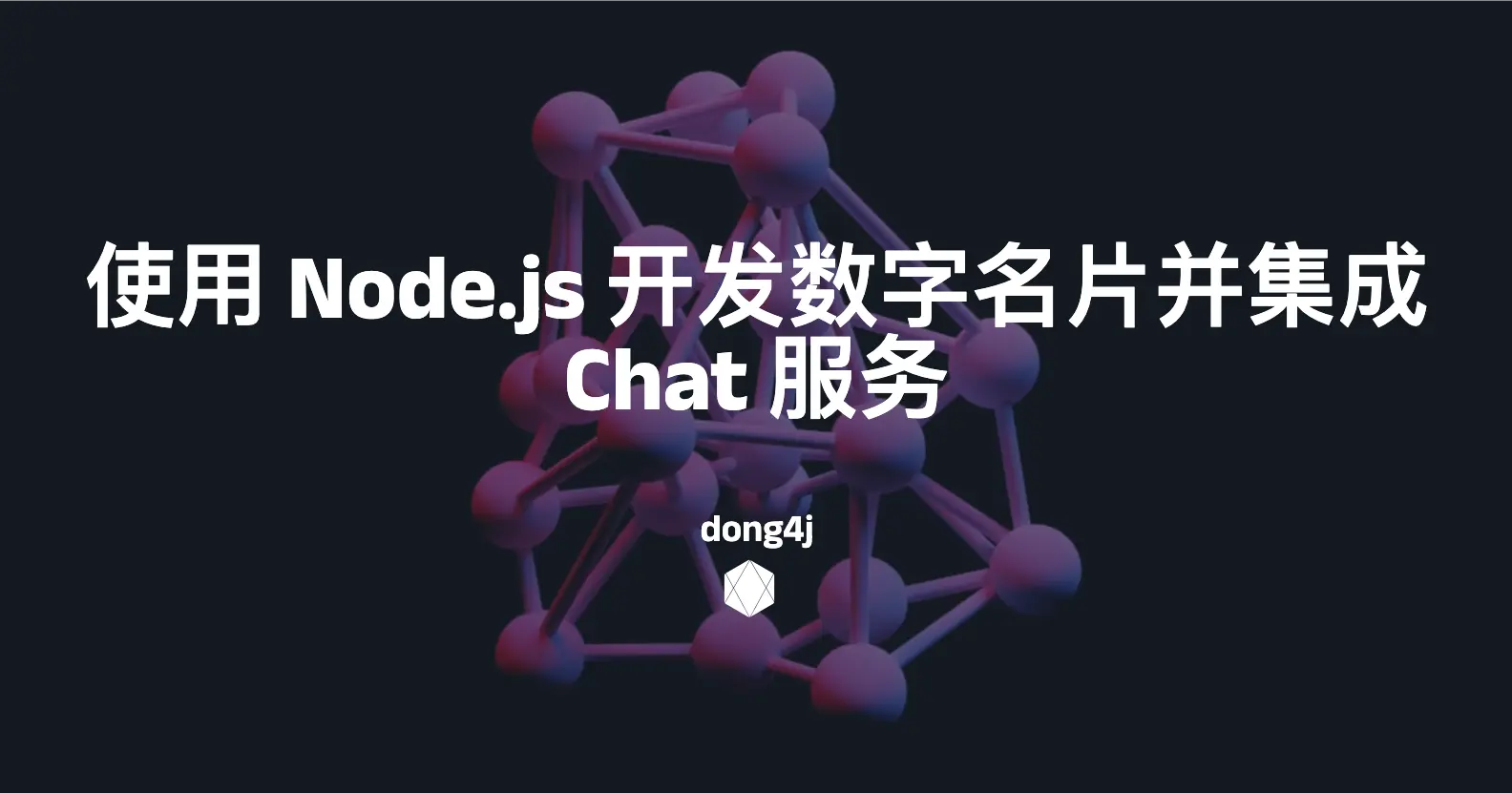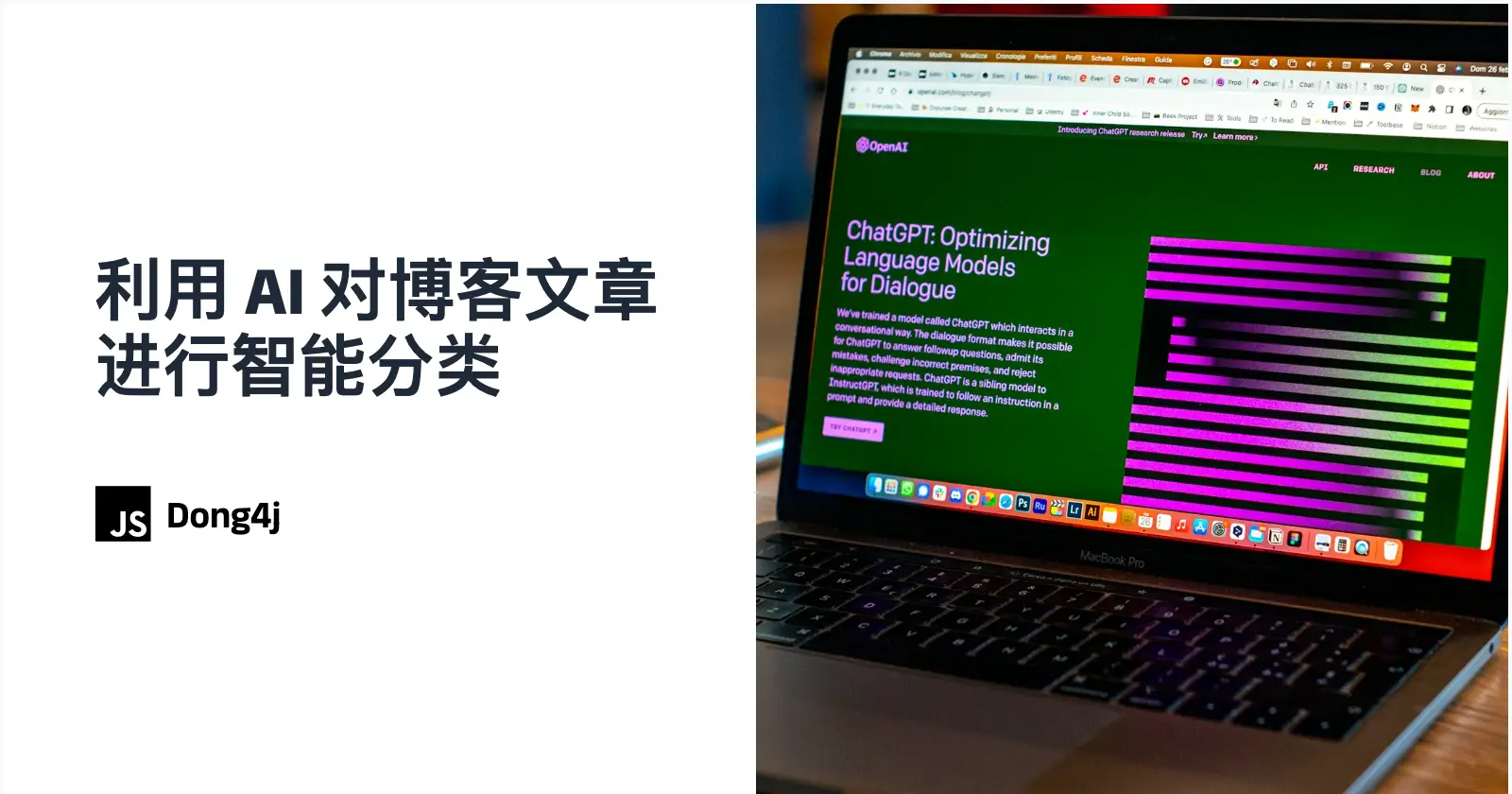简介
在这篇文章中,我将以一个实际项目为例,带你从零开始学习 Chrome 插件开发。我们将开发一个图片上传工具,它能帮助博主快速处理和上传图片。通过这个项目,你将学习到 Chrome 插件开发的基础知识和实战技巧。
为什么要开发这个插件?
作为一名技术博主,我经常需要在文章中插入图片。每次处理图片都需要经过以下步骤:
- 在网上找到合适的图片
- 下载到本地
- 压缩图片
- 转换格式
- 上传到图床
- 复制链接
- 插入 Markdown 标签
这个过程不仅耗时,而且每添加一张图片都要重复一遍。作为一个程序员,我觉得这种重复性的工作应该被自动化。这就是我开发这个 Chrome 插件的初衷。
解决方案:Chrome 扩展
为了解决这个问题,我开发了一个 Chrome 扩展:Image Uploader。它能让你通过简单的右键点击就完成上述所有步骤。
主要功能

- 一键上传:右键点击网页上的任何图片,选择”上传图片”即可
- 自动压缩:可配置的图片压缩功能,平衡图片质量和文件大小
- 格式转换:支持将图片转换为 WebP 格式,进一步优化加载性能
- 多语言支持:支持中文和英文界面
- 自定义配置:可设置自己的图床 API 地址
- 即时反馈:上传完成后会显示通知,并自动复制 Markdown 格式的图片链接
技术实现
目前我使用的 PicList 的 API 来上传图片, 所以我的方法就是在插件中设置上传 API, 这样能够兼容大多数的图床, 比如 SM.MS、Imgur、阿里云 OSS、腾讯云 COS 等, 这样我也不需要再为每个图床写一个上传方法了,
最重要的是不需要为每个图床添加不同的设置, 只需要设置一个图床的 API 就可以了, 图床的配置有本地的上传工具负责, 我只需要传一个需要上传的文件和配置名即可.
这个扩展的核心功能主要包括:
图片处理:
- 使用 Canvas API 进行图片压缩
- 支持 WebP 格式转换
- 保持图片质量的同时减小文件体积
用户界面:
- 简洁的设置页面
- 现代化的 UI 设计
- 支持深色/浅色主题
后台功能:
使用效果
使用这个扩展后,之前繁琐的图片处理流程简化为:
- 在网页上找到合适的图片
- 右键点击 -> 选择”上传图片”
- 自动完成压缩、转换、上传
- 图片链接自动复制到剪贴板
整个过程从原来的几分钟缩短到几秒钟,极大提高了写作效率。
Chrome 插件开发基础
什么是 Chrome 插件?
Chrome 插件(Chrome Extension)是一个用 Web 技术(如 HTML、CSS 和 JavaScript)构建的软件程序,可以定制浏览器功能和行为。它就像是浏览器的”小助手”,能够增强我们的浏览体验。
插件的核心组件
- manifest.json:插件的配置文件,定义了插件的各种属性和权限
1
2
3
4
5
6
7
8
9
10
11
12
13
14
15
16
17
18
| {
"manifest_version": 3,
"name": "Image Uploader",
"version": "1.0",
"description": "Quick image upload tool for bloggers",
"permissions": ["contextMenus", "storage", "notifications"],
"action": {
"default_popup": "popup.html"
},
"background": {
"service_worker": "background.js"
},
"icons": {
"16": "icons/icon16.png",
"48": "icons/icon48.png",
"128": "icons/icon128.png"
}
}
|
- Background Script:插件的后台脚本,常驻运行
1
2
3
4
5
6
7
8
9
10
11
12
13
14
15
16
|
chrome.runtime.onInstalled.addListener(() => {
chrome.contextMenus.create({
id: "uploadImage",
title: "Upload Image",
contexts: ["image"],
});
});
chrome.contextMenus.onClicked.addListener((info, tab) => {
if (info.menuItemId === "uploadImage") {
}
});
|
- Popup:点击插件图标时显示的弹出窗口
1
2
3
4
5
6
7
8
9
10
11
12
13
14
15
|
<!DOCTYPE html>
<html>
<head>
<meta charset="UTF-8" />
<link rel="stylesheet" href="popup.css" />
</head>
<body>
<div class="popup-content">
<h2>Image Uploader</h2>
<button id="settings">Settings</button>
</div>
<script src="popup.js"></script>
</body>
</html>
|
- Options Page:插件的设置页面
1
2
3
4
5
6
7
8
9
10
11
12
13
14
15
16
|
<!DOCTYPE html>
<html>
<head>
<meta charset="UTF-8" />
<link rel="stylesheet" href="options.css" />
</head>
<body>
<div class="settings-form">
<label>API Endpoint:</label>
<input type="text" id="apiUrl" />
</div>
<script src="options.js"></script>
</body>
</html>
|
重要的 Chrome API
- chrome.contextMenus:创建右键菜单
- chrome.storage:数据存储
- chrome.notifications:显示通知
- chrome.runtime:处理插件生命周期
实战:开发图片上传插件
1. 项目结构
1
2
3
4
5
6
7
8
9
10
| image-uploader-extension/
├── manifest.json # 配置文件
├── background.js # 后台脚本
├── popup.html # 弹出窗口
├── popup.js
├── options.html # 设置页面
├── options.js
├── i18n.js # 国际化
├── icons/ # 图标
└── _locales/ # 语言文件
|
2. 核心功能实现
2.1 图片压缩
1
2
3
4
5
6
7
8
9
10
11
12
13
14
15
16
17
| async function compressImage(imageUrl, quality) {
return new Promise((resolve) => {
const img = new Image();
img.onload = () => {
const canvas = document.createElement("canvas");
const ctx = canvas.getContext("2d");
canvas.width = img.width;
canvas.height = img.height;
ctx.drawImage(img, 0, 0);
canvas.toBlob((blob) => resolve(blob), "image/jpeg", quality / 100);
};
img.src = imageUrl;
});
}
|
2.2 WebP 转换
1
2
3
4
5
6
7
8
9
10
11
12
13
14
15
16
17
| async function convertToWebP(blob) {
return new Promise((resolve) => {
const img = new Image();
img.onload = () => {
const canvas = document.createElement("canvas");
const ctx = canvas.getContext("2d");
canvas.width = img.width;
canvas.height = img.height;
ctx.drawImage(img, 0, 0);
canvas.toBlob((webpBlob) => resolve(webpBlob), "image/webp");
};
img.src = URL.createObjectURL(blob);
});
}
|
2.3 上传功能
1
2
3
4
5
6
7
8
9
10
11
| async function uploadImage(blob) {
const formData = new FormData();
formData.append("image", blob);
const response = await fetch(apiUrl, {
method: "POST",
body: formData,
});
return await response.json();
}
|
3. 用户界面设计
3.1 设置页面
我们使用现代的 UI 框架(Tailwind CSS)来构建设置页面:
1
2
3
4
5
6
7
8
9
10
11
12
13
14
15
16
17
18
19
20
21
22
23
24
| <div class="container mx-auto p-8">
<div class="bg-white rounded-lg shadow-lg p-6">
<h2 class="text-2xl font-bold mb-6">Settings</h2>
<div class="space-y-6">
<div class="form-group">
<label class="block text-gray-700 mb-2">API Endpoint</label>
<input
type="text"
id="apiUrl"
class="w-full px-4 py-2 border rounded-lg"
/>
</div>
<div class="form-group">
<label class="block text-gray-700 mb-2"> Compression Quality </label>
<input type="range" id="quality" min="1" max="100" value="80" />
<span id="qualityValue">80%</span>
</div>
</div>
</div>
</div>
|
3.2 状态通知
使用 Chrome 的通知 API 提供即时反馈:
1
2
3
4
5
6
7
8
| function showNotification(title, message) {
chrome.notifications.create({
type: "basic",
iconUrl: "icons/icon128.png",
title: title,
message: message,
});
}
|
4. 国际化支持
4.1 语言文件
1
2
3
4
5
6
7
8
9
10
11
12
13
14
|
{
"upload_success": {
"message": "Image uploaded successfully!"
},
"upload_error": {
"message": "Failed to upload image: $ERROR$",
"placeholders": {
"error": {
"content": "$1"
}
}
}
}
|
4.2 使用翻译
1
2
3
| function getMessage(key, substitutions) {
return chrome.i18n.getMessage(key, substitutions);
}
|
开发技巧和最佳实践
- 模块化设计:将功能分散到不同文件中,便于维护
- 错误处理:添加适当的错误处理和用户提示
- 性能优化:
- 使用异步操作处理图片
- 合理设置压缩参数
- 缓存常用数据
- 安全考虑:
- 验证 API 响应
- 限制文件大小
- 使用 HTTPS
调试技巧
使用 Chrome 开发者工具:
- 背景页面调试:chrome://extensions
- 控制台日志
- 网络请求监控
常见问题解决:
- 权限问题:检查 manifest.json
- 跨域问题:添加适当的权限
- 资源加载:使用相对路径
发布流程
打包插件:
上传到 Chrome Web Store:
项目实例
完整的项目代码已开源在 GitHub:image-uploader-extension
如果你也经常写博客,欢迎试用这个扩展。同时,我也欢迎各位开发者:
未来计划
这个扩展还有很多可以改进的地方,比如:
支持批量上传- 添加更多图片处理选项
- 支持更多图床服务: 兼容更多 API
- 优化压缩算法
- 添加上传历史记录
扩展阅读
- Chrome 文档
- Chrome 扩展开发文档
- Manifest V3 迁移指南
结语
开发 Chrome 插件是一个很好的学习 Web 技术的机会。通过这个项目,你不仅能解决实际问题,还能掌握很多实用的开发技能。
希望这篇教程能帮助你开始 Chrome 插件开发之旅。如果你有任何问题或建议,欢迎在 GitHub 上提出 issue 或 PR。